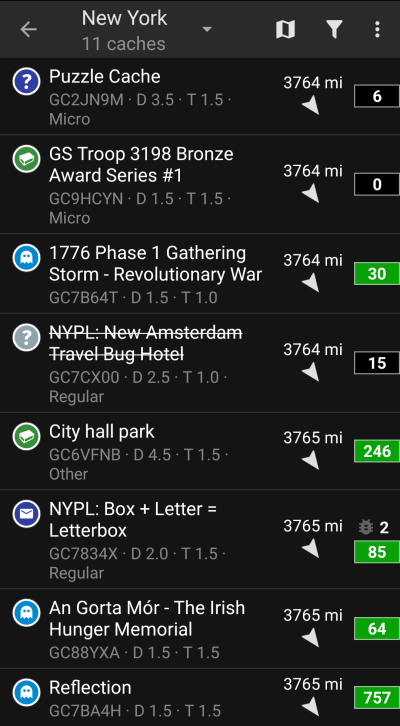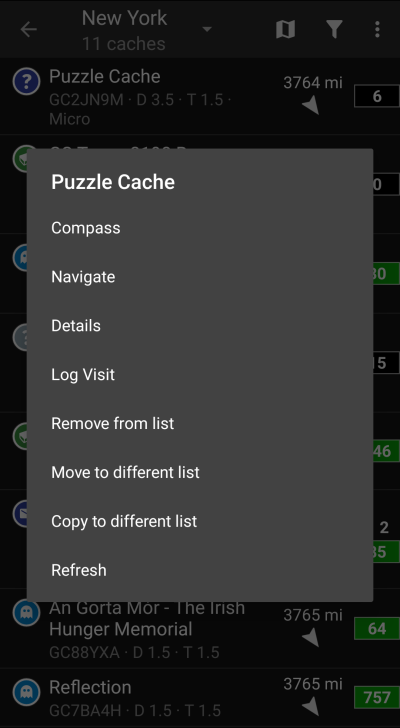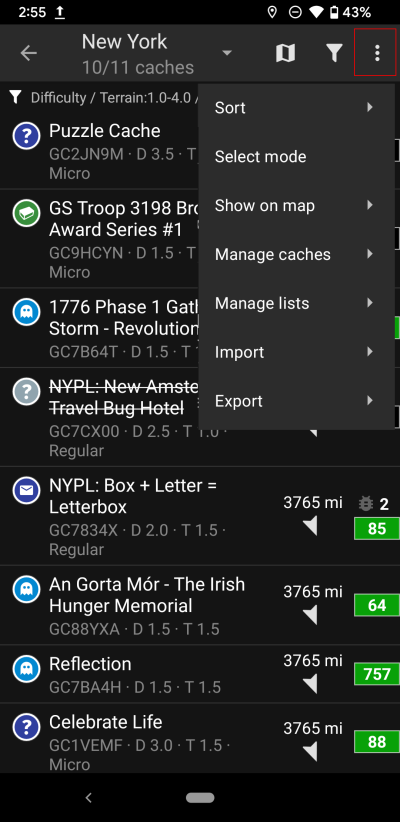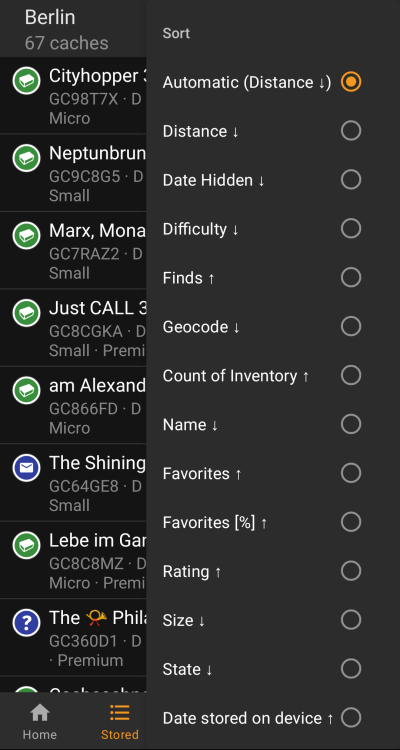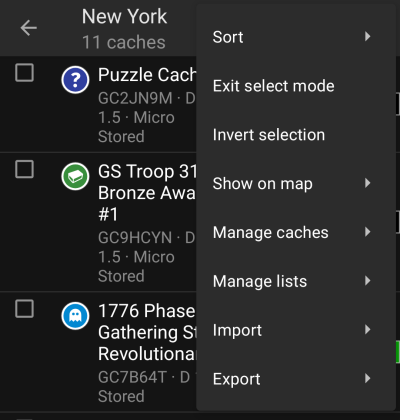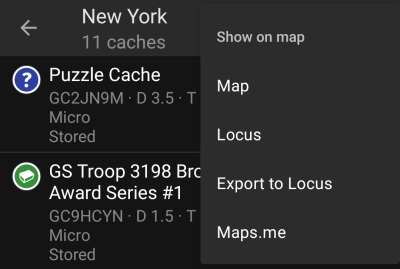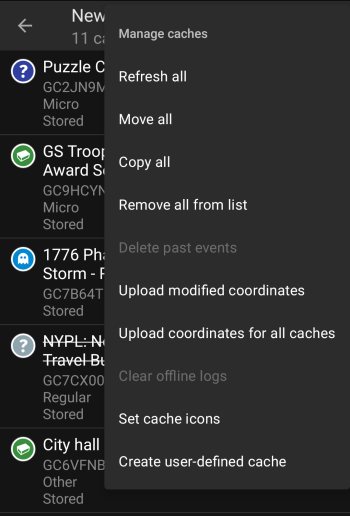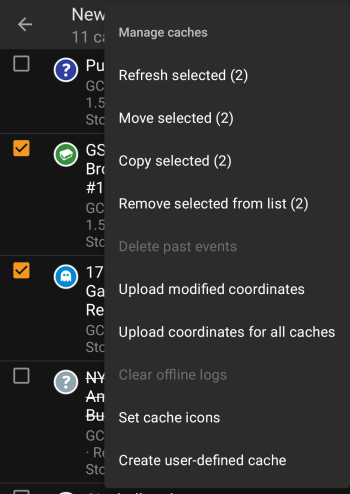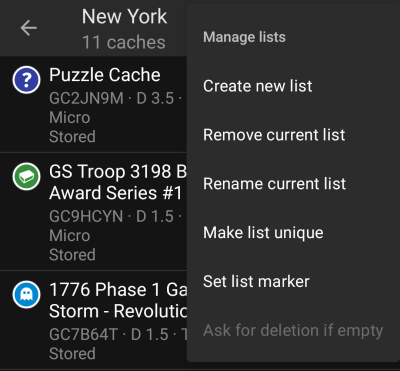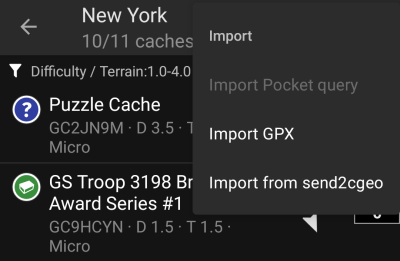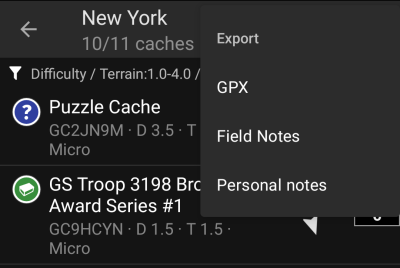Outils pour utilisateurs
Panneau latéral
Ajouter cette page à votre livre
Retirer cette page de votre livre
Table des matières
Caches enregistrées
Ce menu répertorie les géocaches actuellement stockées sur votre appareil pour une utilisation hors ligne. Pour une meilleure expérience de géocaching, c:geo vous permet d'organiser vos géocaches enregistrées dans plusieurs listes.
Vous pouvez toujours accéder aux informations de ces listes, même si vous n'avez pas de connexion réseau. Toutes les caches de ces listes sont enregistrées avec toutes les informations pertinentes qui y sont liées. Cependant, certaines informations supplémentaires (comme par exemple les images du carnet de visite) ne sont disponibles hors ligne que si vous avez activé cette option dans les paramètres.
Liste de caches
Cliquez sur les liens suivants pour obtenir des informations sur les icônes des types de géocaches dans c:geo et des marqueurs de géocache dans c:geo qui sont utilisées dans les listes de caches.
Cette vue de liste est également utilisée comme résultat de certains types de recherche, pour afficher une liste de caches sur la carte temps réel et pour afficher le contenu des pockets queries.
Dans ce cas - bien sûr - les caches de la liste peuvent ne pas (encore) être enregistrées dans une liste hors ligne.
La liste vous montrera le titre de chaque géocache sur la première ligne. En dessous, un sous-titre indique le géocode, les notes D/T, la taille de la cache, le statut "premium-only" (le cas échéant) et si la cache est stockée hors ligne (utile si vous regardez une liste de résultats de recherche). Si cette option est activée dans les paramètres, le sous-titre indiquera également le nom de toutes les listes où la cache est enregistrée.
La bande de couleur à l'extrême gauche indique (en plus des marqueurs sur l'icône du type de cache) si cette cache est trouvée, si vous avez posté que vous ne l'avez pas encore trouvée ou si vous avez une visite hors ligne en attente pour cette cache.
Si le titre est barré, la cache correspondante est temporairement désactivée, s'il est en plus affiché en lettres rouges, la cache est archivée et n'est plus disponible.
Un appui court sur l'une des entrées de la liste ouvre la vue détaillée de cette cache, un appui long ouvre un menu contextuel avec un accès direct à certaines fonctions liées à la cache.
Les informations affichées pour chaque géocache sur le côté droit de la liste sont expliquées dans le tableau ci-dessous :
| Icône | Description |
|---|---|
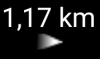 | Distance et direction vers la cache en fonction de votre position actuelle (les membres non-premium de geocaching.com ne verront qu'une information limitée ici) |
 | Le nombre indique le nombre de points favoris (geocaching.com) ou de recommandations (opencaching) de cette cache. La couleur de fond représente la note moyenne de la cache sur GCVote : Vert = Bonne évaluation (>3,5 étoiles) Marron = Note moyenne (entre 2,5 et 3,5) Rouge = mauvaise évaluation (<2,5 étoiles). Si aucune couleur n'est affichée, cela signifie que la cache n'a pas encore reçu de votes ou qu'elle n'est pas supportée par GCVote (GCVote ne supporte actuellement que les caches geocaching.com). |
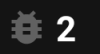 | Ce symbole est un marqueur qui n'est affiché que si la cache contient des objets voyageurs. Le chiffre juste à côté est la quantité de ces objets répertoriés dans cette cache. |
Option "charger plus"
Si la liste vient d'un résultat de recherche ou d'une pocket query, il y aura un bouton à la fin de la liste intitulé Charger plus de caches (actuellement : XX) montrant combien de caches sont actuellement dans la liste et en appuyant dessus, vous chargerez plus de résultats ou plus d'entrées de la pocket query.
Menu contextuel
En appuyant longuement sur l'une des caches de votre liste, le menu contextuel suivant s'ouvrira, vous donnant accès à certaines actions directes sur cette cache :
| Nom | Description |
|---|---|
| Boussole | Ouvre la boussole pour naviguer directement vers cette cache. |
| Navigation | Ouvre les options de navigation pour sélectionner l'une des méthodes de navigation supportée vers cette cache. |
| Détails | Ouvre la vue détaillée de la cache. (équivalent à un appui court) |
| Signaler votre Visite | Ouvre la page de signalement de visite pour cette cache. |
| Supprimer | Supprime cette cache de la liste actuelle. |
| Déplacer dans une autre liste | Déplace cette cache dans une autre liste. |
| Copier dans une autre liste | Déplace cette cache dans une autre liste mais la conserve également dans la liste actuelle. |
| Actualiser | Actualise les informations de la cache depuis le serveur de géocaching correspondant. |
Menu des listes
Les icônes affichées dans la barre supérieure et le contenu derrière le bouton de menu de débordement sont distribués de façon dynamique en fonction de la résolution de votre appareil et de l'orientation de l'écran. Ainsi, il est possible que plus ou moins d'éléments se trouvent derrière le bouton de menu ou soient affichés sous forme d'icônes dans la barre supérieure sur votre appareil. Si une entrée de menu est affichée sous forme d'icône, vous pouvez appuyer longuement sur l'icône pour obtenir une fenêtre contextuelle indiquant sa fonction.
| Icône/Section | Fonction | Description |
|---|---|---|
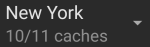 | Gestion des listes | Cette section affiche soit le nom de la liste actuelle, soit les informations de recherche dans le cas où une liste est ouverte en tant que résultat de recherche ou le nom de la pocket query dans le cas où la liste est ouverte à partir d'une pocket query. En outre, le nombre de caches de la liste actuelle (limité aux caches filtrées, le cas échéant). En cliquant sur cette section, vous ouvrirez la liste de toutes les listes de caches pour sélectionner une autre liste de caches à afficher. |
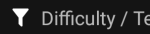 | Filter indication | Cette ligne n'apparaîtra que dans le cas où un Filtre de liste est actif. En tapant sur cette ligne, vous accédez directement à la boîte de dialogue du filtre correspondant. |
| Afficher la liste sur la carte | Si vous appuyez sur cette icône, les caches de cette liste apparaîtront sur une carte. | |
| Filtrer | En cliquant sur cette icône, vous ouvrirez une boîte de dialogue permettant de filtrer les caches de votre liste selon divers critères. | |
| autres fonctions | En appuyant ici, vous ouvrez le menu des fonctions qui ne peuvent pas être placées dans la barre supérieure de votre appareil et qui sont donc affichées sous forme de liste. Les fonctions affichées dans cette liste sont également décrites dans ce tableau. | |
| Trier | Vous pouvez utiliser cette fonction pour trier la liste en fonction de vos besoins. | |
| Mode de sélection | L'utilisation de cette fonction mettra la liste dans un mode de sélection vous permettant de sélectionner un sous-ensemble de caches sur la liste afin d'utiliser les fonctions Gérer les caches sur cette sélection. |
|
| Montrer sur une carte | Il s'agit d'une fonction similaire à la fonction/icône Afficher la liste sur une carte expliquée ci-dessus, mais elle permet également d'ouvrir toutes les caches de la liste sur d'autres cartes et dans des applications externes. |
|
| Gestion des caches | Cette option fournit des fonctions pour supprimer, rafraîchir, déplacer, etc. les caches de la liste. Vous pouvez la combiner avec le Mode de sélection pour appliquer le changement uniquement à un sous-ensemble de votre liste. |
|
| Gestion des listes | Cette option permet de supprimer ou de modifier la liste existante et de créer de nouvelles listes. | |
| Importer | Cette option permet d'importer des caches de plusieurs sources dans vos listes de caches. | |
| Exporter | Cette option permet d'exporter des caches ou des parties de cache de plusieurs façons. | |
Trier
En sélectionnant deux fois la même option de tri, vous pourrez inverser l'ordre dans la liste triée (par exemple, le tri par nom se fera de Z → A au lieu de A → Z).
| Élément du menu | Description |
|---|---|
| Nombre de TB | Trier en fonction du nombre de trackables enregistrés dans le cache |
| Date de pose | Trier en fonction de la date de pose de la cache. (Si votre liste ne contient que des caches de type événements, ce tri sera automatiquement utilisé par défaut). |
| Date du log | Trier par la date à laquelle vous avez logué la cache. |
| Date d'enregistrement sur l'appareil | Trier par la date à laquelle vous avez enregistré la cache dans la liste. |
| Difficulté | Trier en fonction de la cotation de difficulté. |
| Distance | Trier par distance entre votre position et la cache. (C'est le tri par défaut). |
| Points Favorits | Trier en fonction du nombre de points favoris. |
| Points Favorits [%] | Trier en fonction du pourcentage de points favoris. Ce filtre ne donnera des résultats fiables que s'il est utilisé sur une liste de caches stockés, mais pas pour les résultats de recherche. Ce filtre ne donnera des résultats fiables que s'il est utilisé sur une liste de caches stockés, mais pas pour les résultats de recherche. |
| Trouvé | Trier en fonction du nombre de logs “trouvé”. |
| Geo code | Trier alphabétiquement par le geocode. |
| Name | Trier alphabétiquement par le nom de la cache. (Si c:geo détecte que votre liste semble contenir une série de caches similaires (par exemple, une piste de caches avec un nom fixe et des numéros incrémentés), ce tri sera utilisé par défaut). |
| Notation | Trier par la notation de GCVote. |
| Taille | Trier par taille. |
| Statut | Trier en fonction du statut. |
| Terrain | Trier en fonction de la cotation de terrain. |
| Vote (le votre) | Trier en fonction de votre propre note sur GCVote. |
Le mode de tri que vous avez sélectionné sera conservé pendant toute la durée de la session en cours ou jusqu'à ce que vous le changiez.
Mode de sélection
Après avoir activé le mode de sélection, votre liste sera affichée avec des cases à cocher devant chaque cache, comme le montre l'image ci-dessus. Cela vous permet de marquer certaines caches de votre liste en les sélectionnant et ensuite d'effectuer des actions sur les caches sélectionnées à partir du menu degestion des caches (Par exemple, supprimer tous les caches sélectionnés).
De plus, vous pouvez utiliser l'option de menu Inverser la sélection pour inverser votre sélection actuelle, ce qui peut être utile si vous voulez sélectionner toutes les caches de votre liste, mais seulement certaines.
Une fois que vous avez terminé, utilisez l'option de menu Quitter le mode de sélection pour quitter le mode de sélection.
Vous pouvez également activer rapidement le mode de sélection dans une liste, en glissant de gauche à droite sur un élément de la liste.
Afficher sur une carte
Cette option de menu vous permet d'afficher les caches de votre liste (ou un sous-ensemble d'entre eux en utilisant le Mode de sélection) sur une carte de votre choix.
Il peut s'agir d'un des types de cartes supportés par c:geo ou d'une application tierce supportée comme Locus ou maps.me.
Gestion des caches
Ce menu vous permet de gérer les caches de votre liste de différentes manières, comme décrit ci-dessous. Si vous avez sélectionné une cache en utilisant le Mode de sélection, les éléments du menu afficheront le nombre de caches sélectionnées entre parenthèses, sinon les actions seront effectuées pour toutes les caches de la liste.
You can trigger the following actions:
| Élément du menu | Description |
|---|---|
| Rafraichir | Cela permet de mettre à jour les caches en ligne avec les informations les plus récentes du serveur de géocaching. |
| Déplacer | Cela déplace les caches vers une autre liste. |
| Copier | Ceci copie les caches dans une autre liste (mais les garde aussi dans la liste actuelle). |
| Supprimer | Cela supprime les caches de la liste actuelle. |
| Supprimer les évènements terminés | Cet élément de menu n'est visible que si votre liste contient des caches d'événements et supprime tous les événements dont la date est passée. |
| Envoyer les coordonnées modifiées | Cet élément de menu déclenche un envoie de toutes les coordonnées modifiées des caches de cette liste vers le serveur de géocaching. |
| Envoyer les coordonnées pour toutes les caches | Cet élément de menu déclenchera un envoie de toutes les coordonnées des caches de cette liste en tant que coordonnées modifiées vers le serveur de géocaching.  ATTENTION: Cela écrasera les coordonnées existantes sur le serveur pour toutes les caches (sélectionnées) de votre liste avec les coordonnées actuelles de la liste dans c:geo ! Ceci ne doit être utilisé que dans des cas particuliers, par exemple lorsque vous avez importé un fichier GPX qui contient des coordonnées corrigées comme coordonnées de la liste. Cette opération ne peut être annulée et vous ne devez l'utiliser que si vous savez ce que vous faites. Dans les cas normaux, utilisez la fonction ATTENTION: Cela écrasera les coordonnées existantes sur le serveur pour toutes les caches (sélectionnées) de votre liste avec les coordonnées actuelles de la liste dans c:geo ! Ceci ne doit être utilisé que dans des cas particuliers, par exemple lorsque vous avez importé un fichier GPX qui contient des coordonnées corrigées comme coordonnées de la liste. Cette opération ne peut être annulée et vous ne devez l'utiliser que si vous savez ce que vous faites. Dans les cas normaux, utilisez la fonction Envoyer les coordonnées modifiées dans le même menu. |
| Supprimer tous les logs hors ligne | Cet élément de menu n'est disponible que si les caches de votre liste ont un log hors ligne et vous permet de supprimer ces logs hors ligne. |
| Creer une cache personelle | Ceci crée une cache personelle. |
Gestion des listes
Cette option de menu fournit des options pour gérer vos listes de cache.
| Élément du menu | Description |
|---|---|
| Créer une nouvelle liste | Créer une nouvelle liste de caches |
| Supprimer la liste courante | Supprime la liste courante. La suppression d'une liste qui contient des caches, déplacera celles-ci vers la liste par défaut mais ne les supprimera pas. La suppression d'une liste qui contient des caches, déplacera celles-ci vers la liste par défaut mais ne les supprimera pas. |
| Rennomer la liste courante | Donne un nouveau nom à la liste. |
| Faire une liste unique | Comme une cache peut être stockée sur plusieurs listes, cette fonction supprimera toutes les copies sur les autres listes, de sorte que les caches de votre liste actuelle ne sont plus stockés sur aucune autre liste. |
| Définir le marqueur de cette liste | Cette fonction vous permet d'attribuer une icone de couleur aux caches de cette liste. Vous pouvez choisir parmi différents icones et couleurs. Ensuite, les icônes des caches de cette liste seront affichées avec cette icone sur la carte et sur vos listes. Jusqu'à deux icones de liste seront montrées sur vos icônes de cache. |
La liste Enregistrées est votre liste par défaut et ne peut être supprimée.
Import
Ce menu offre des options pour importer des caches sur vos listes à partir de diverses sources, comme décrit ci-dessous.
| Élément du menu | Description |
|---|---|
| Importer une Pocket Query | Ouvre la boite de dialogue pocket query pour importer de scaches à partir d'une PQ existante. Cette fonction est disponible seulement pour les membres premiums de geocaching.com. Cette fonction est disponible seulement pour les membres premiums de geocaching.com. |
| Importer un fichier GPX | Permet d'importer des fichiers GPX à partir de votre système de fichiers. Le dossier dans lequel les fichiers GPX à importer doivent être stockés peut être défini dans les paramètres. |
| Importer à partir de send2cgeo | Permet d'importer des caches en utilisant le script send2cgeo. |
| Importer à partir d' Android | Cette option ouvrira le menu d'importation Android pour l'importation d'un fichier GPX, vous offrant ainsi un plus grand choix de sources possibles (par exemple Google Drive). |
Exporter
Ce menu offre des options pour exporter les caches de votre liste actuelle comme décrit ci-dessous.
| Élément du menu | Description |
|---|---|
| GPX | Exporter votre liste en tant que fichier GPX. |
| Notes de terrain | Exporte tous les logs hors ligne existants sur votre liste en notes de terrain (y compris l' envoie optionnel vers geocaching.com). |
| Notes personelles | Envoie toutes les notes personnelles existantes dans les caches de votre liste sur le serveur de géocaching. |